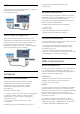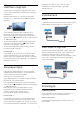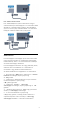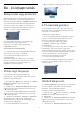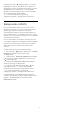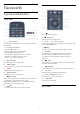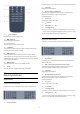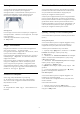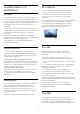operation manual
Telepítés
Adás szüneteltetése vagy felvétele előtt
csatlakoztatni és formázni kell az USB merevlemezt. A
formázás törli az USB merevlemezen található összes
fájlt.
1 - Csatlakoztassa az USB-s merevlemezt a TV-
készüléken található USB csatlakozók egyikéhez.
Formázás közben ne csatlakoztasson más USB
eszközt a többi USB csatlakozóhoz.
2 - Kapcsolja be az USB merevlemezt és a TV-
készüléket.
3 - Ha a TV-készülék digitális TV-csatornára van
kapcsolva, nyomja meg a
(Szünet) gombot. A
szüneteltetési kísérlettel megkezdődik a formázás.
Kövesse a képernyőn megjelenő utasításokat.
Formázás közben és után az USB merevlemezt
hagyja a TV-készülékhez csatlakoztatva.
Figyelem
Az USB merevlemezt kizárólag ehhez a TV-
készülékhez formázták, ezért a tárolt felvételeket nem
használhatja másik TV-készüléken vagy
számítógépen. Semmilyen számítógépes
alkalmazással ne másolja vagy változtassa meg az
USB merevlemezen található rögzített fájlokat. A
rögzített fájlok sérülhetnek ezáltal. Másik USB
merevlemez formázásakor az előző tartalma elvész. A
TV-készülékre telepített USB merevlemezt a
számítógéppel való használathoz újra kell formázni.
4.11
USB billentyűzet
Csatlakoztassa!
Szöveg TV-készüléken történő beviteléhez
csatlakoztasson (USB-HID típusú) USB billentyűzetet
a TV-készülékhez.
A TV-készülékhez csatlakoztathat billentyűzetet és
egeret.
A csatlakozáshoz használja
valamelyik USB csatlakozót.
Billentyűzet telepítése és
konfigurálása
Az USB billentyűzet telepítéséhez kapcsolja be a TV-
készüléket, és csatlakoztassa az USB billentyűzetet a
TV-készüléken lévő USB csatlakozók egyikéhez.
Amikor a készülék első alkalommal felismeri a
billentyűzetet, kiválaszthatja és tesztelheti a kívánt
billentyűzetkiosztást. Ha cirill vagy görög
billentyűzetet ad meg első opcióként, másodiknak
választhat latin elrendezést is.
Billentyűzetkiosztás-beállítás módosítása, ha már ki
van választva egy kiosztás…
1 - Nyomja meg a
gombot, válassza ki a Minden
beállítás lehetőséget, majd nyomja meg
az OK gombot.
2 - Válassza ki az Általános beállítások lehetőséget,
majd a menübe történő belépéshez nyomja meg
a
(jobbra) gombot.
3 - Válassza az USB billentyűzet beállításai
lehetőséget, majd a billentyűzet beállításának
elindításához nyomja meg az OK gombot.
Speciális gombok
Billentyűk szövegbevitelhez
• Enter gomb = OK
• Backspace = kurzor előtt álló karakter törlése
• Nyílgombok = navigálás a szövegmezőn belül
• A billentyűzetkiosztások közötti váltáshoz, ha be van
állítva másodlagos kiosztás is, nyomja meg egyszerre
a Ctrl + Szóköz billentyűt.
A Smart TV alkalmazásokhoz és internetes
oldalakhoz használható gombok
• Tab és Shift + Tab = következő és előző
• Home = görgetés az oldal tetejére
• End = görgetés az oldal aljára
• Page Up = ugrás egy oldallal feljebb
• Page Down = ugrás egy oldallal lejjebb
• + = nagyítás egy lépésben
• - = kicsinyítés egy lépésben
• * = a weboldal képernyőszélességhez igazítása
22